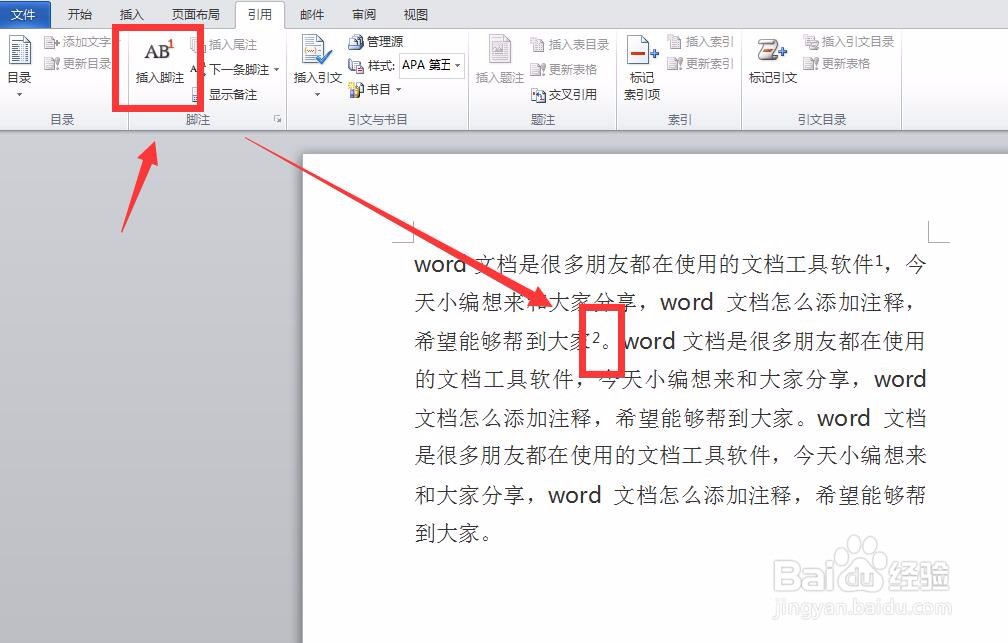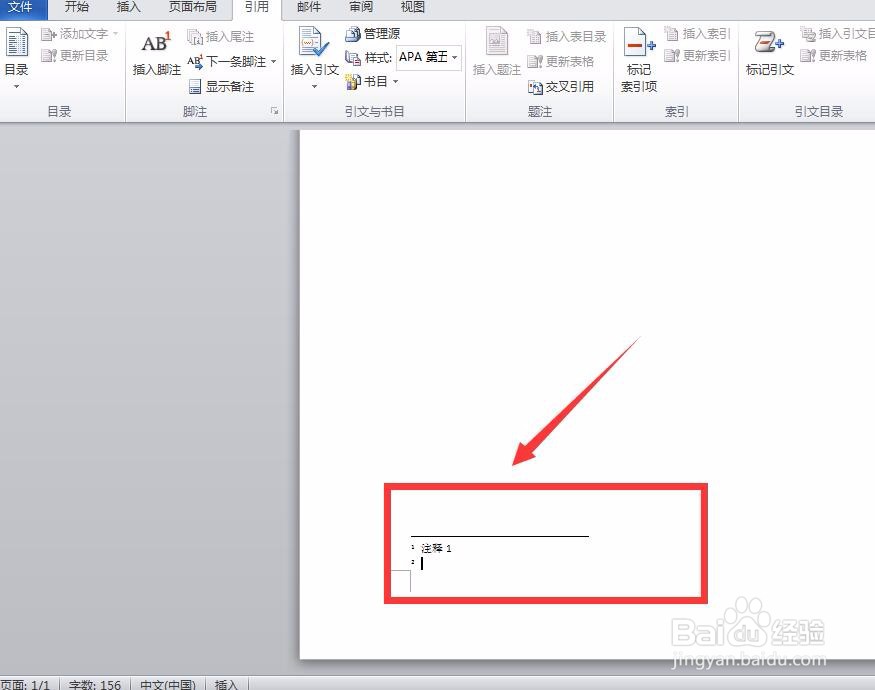word文档怎么添加注释
1、首先,如下图所示,我们打开需要添加注释的Word文档,在菜单栏找到【引用】。
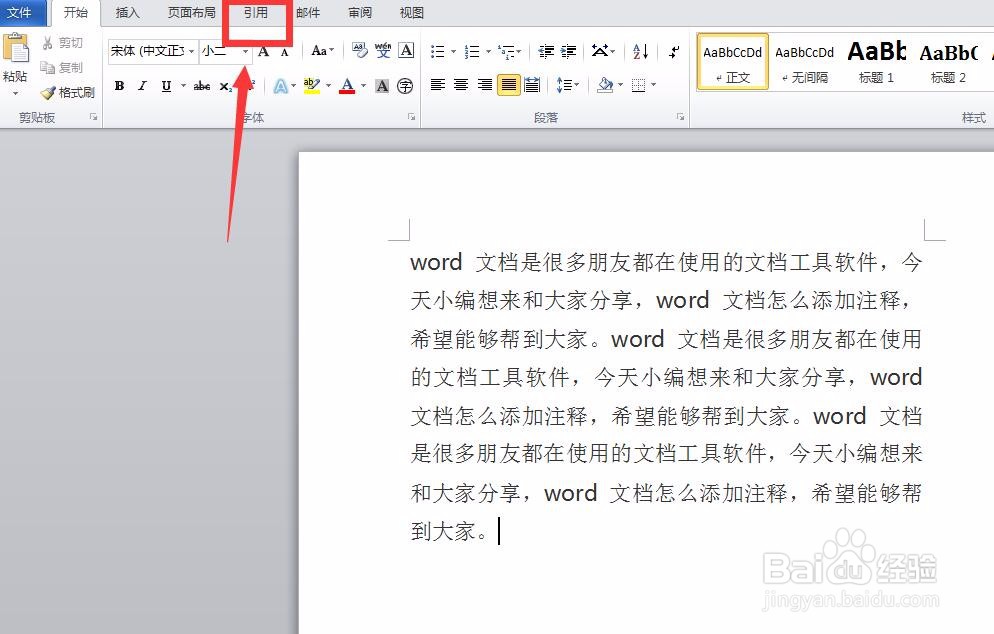
2、点击【引用】,将鼠标光标定位到需要添加注释的文字后边,点击下图框选的【插入脚注】。
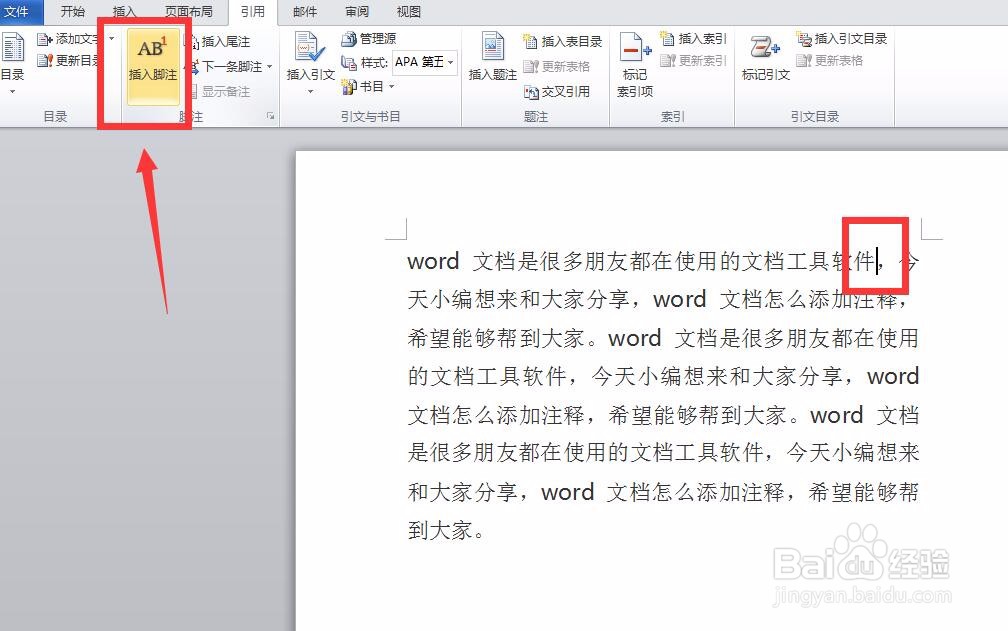
3、如下图所示,我们光标所在的位置就会出现脚注序号,这是我们插入的第一个脚注,序号显示为1。
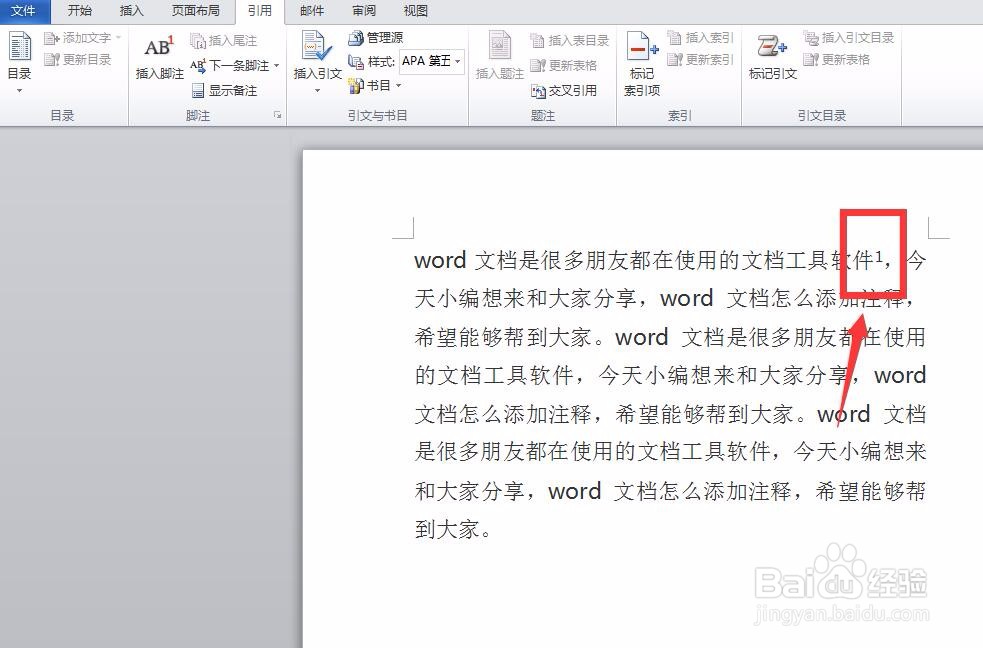
4、将word页面下拉到底部,如下图所示,在底部出现了脚注序号,我们可以在序号后输入注释内容。
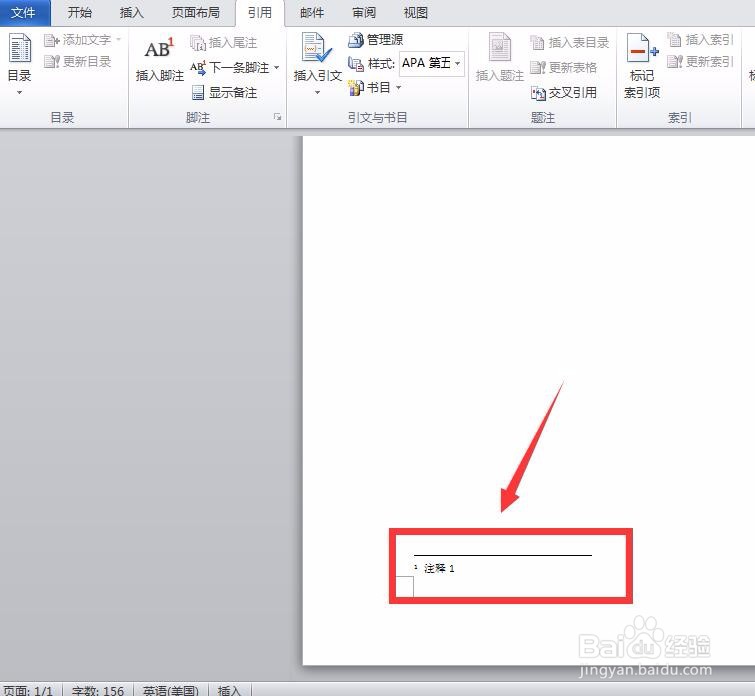
5、同理,我们重复操作一遍,即可收获第二个注释,如下图所示。
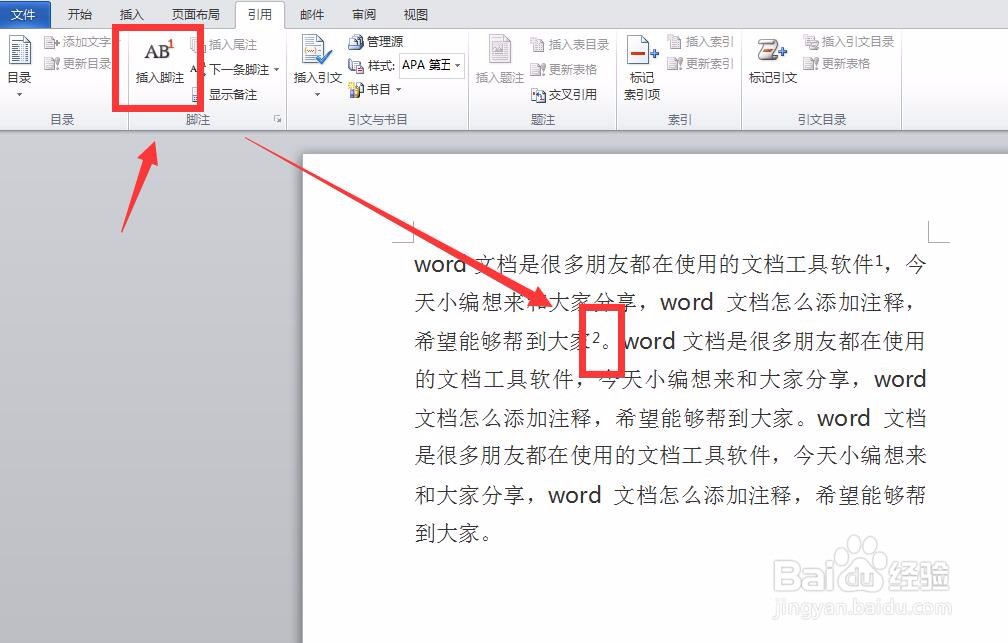
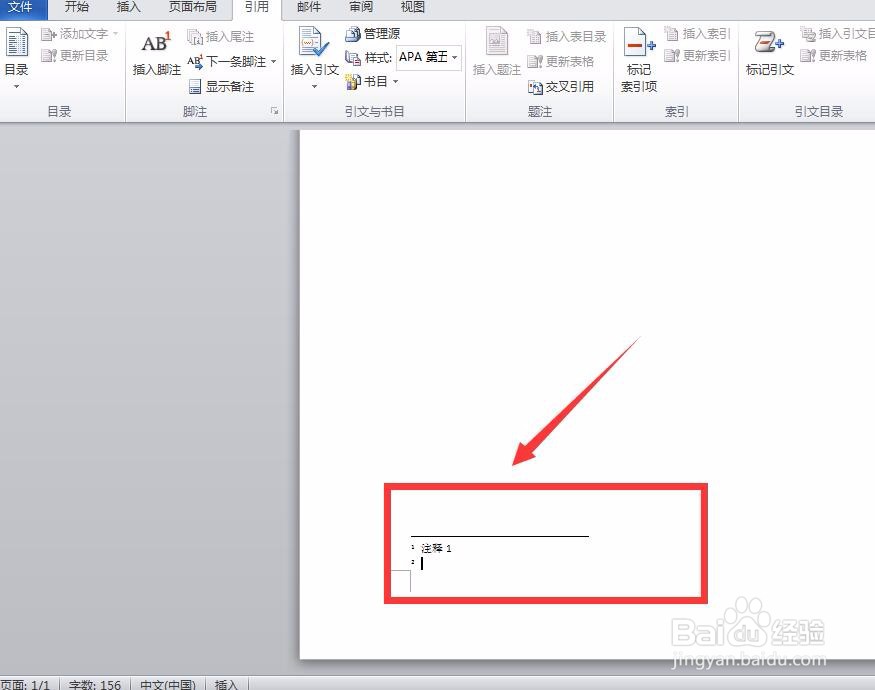
1、首先,如下图所示,我们打开需要添加注释的Word文档,在菜单栏找到【引用】。
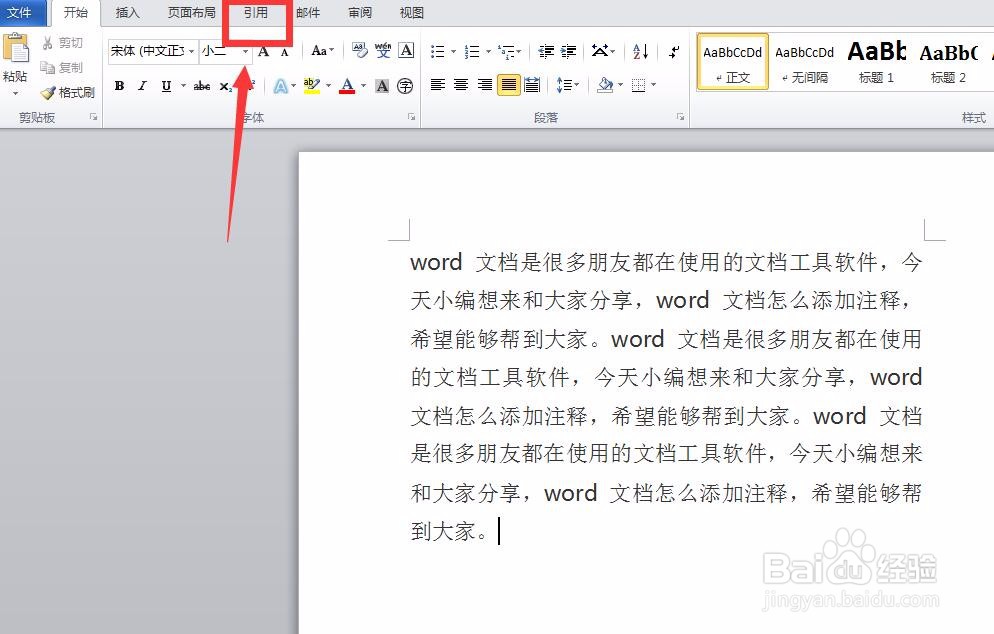
2、点击【引用】,将鼠标光标定位到需要添加注释的文字后边,点击下图框选的【插入脚注】。
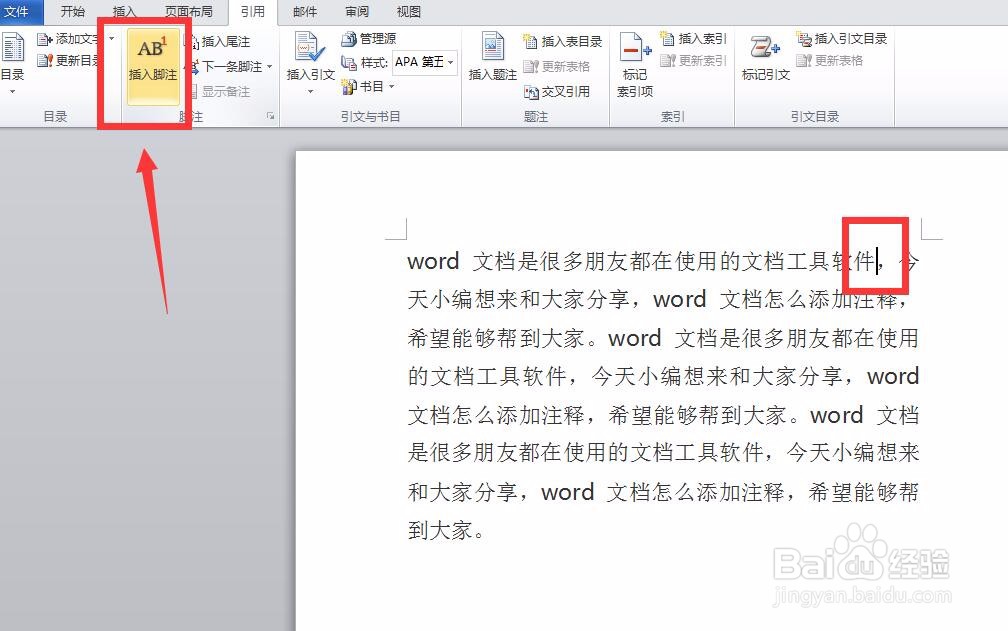
3、如下图所示,我们光标所在的位置就会出现脚注序号,这是我们插入的第一个脚注,序号显示为1。
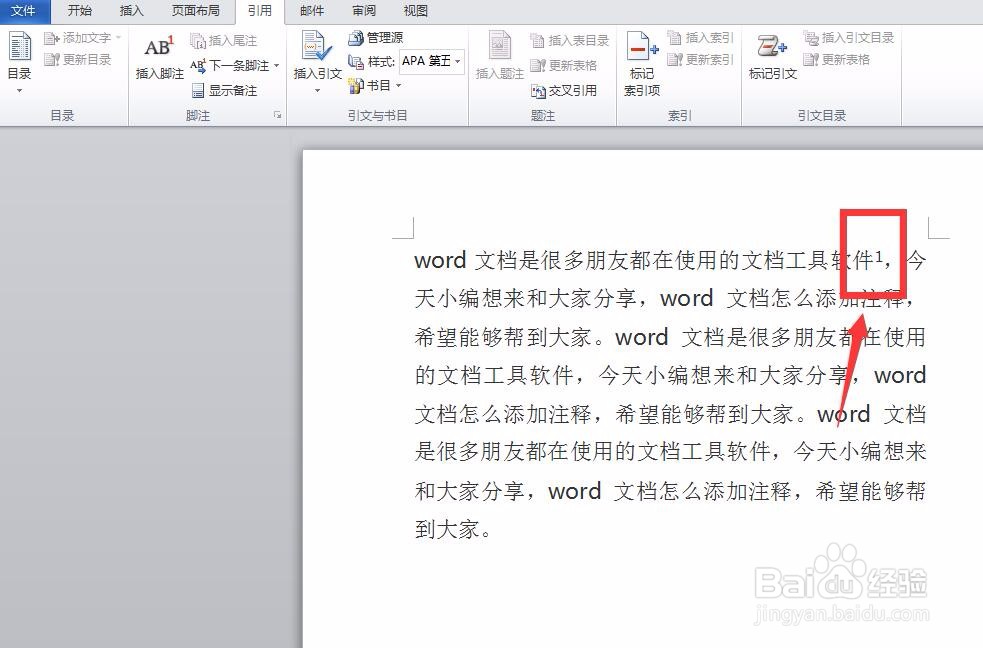
4、将word页面下拉到底部,如下图所示,在底部出现了脚注序号,我们可以在序号后输入注释内容。
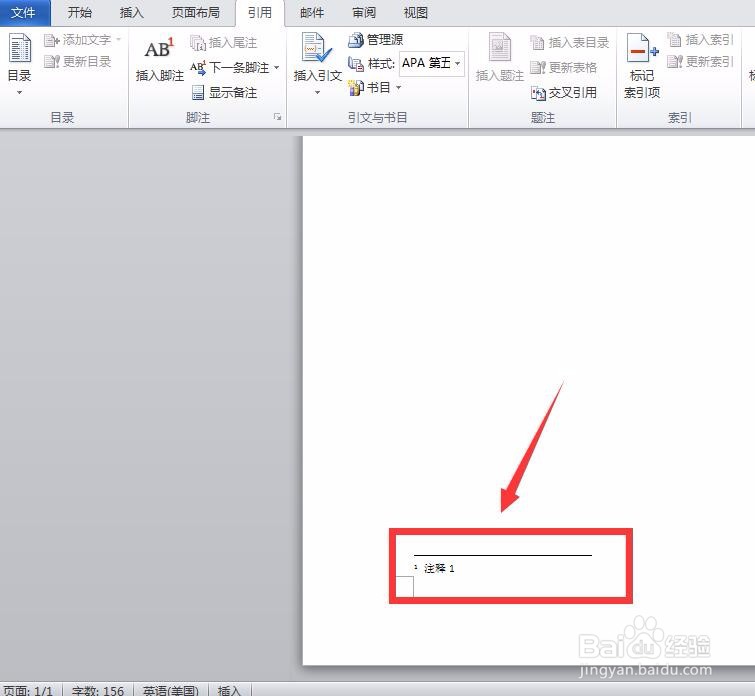
5、同理,我们重复操作一遍,即可收获第二个注释,如下图所示。